1、建立模型首先,使用拉伸工具和圆角工具等,建立一个基本模型,这里做一个底盖的建模做示范。

2、使用变化圆角工具然后,点击特征工具栏上的圆角工具,在左侧打开圆角编辑栏处,选择第二个变化圆角,然后选取边线,取消切线延伸,再规定边线上点的数值,如下图所示,勾选确定特征。
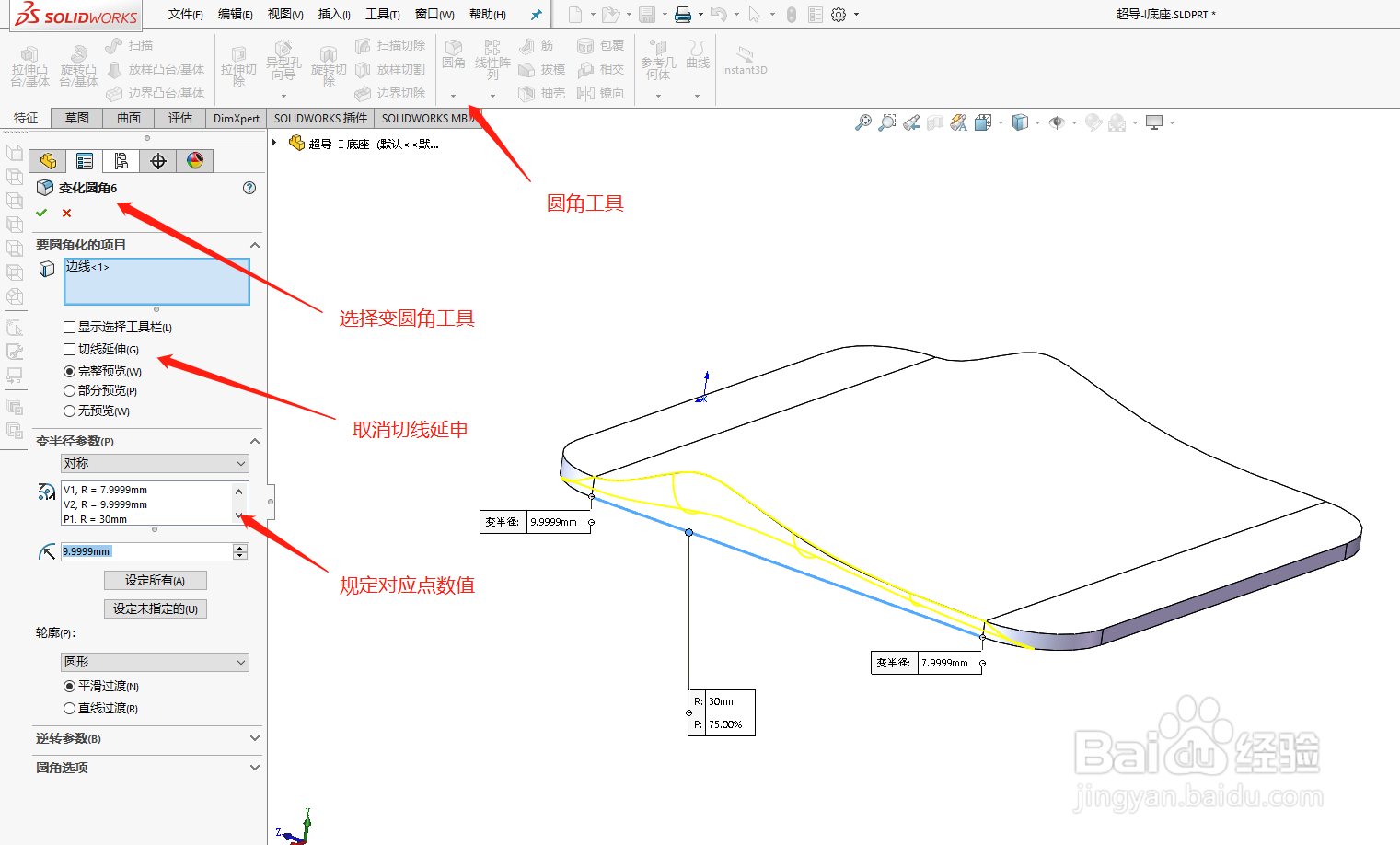
3、观察调整变化圆角效果观察变化圆角的实际效果,效果不好的话回到特征中,适当调整参数。
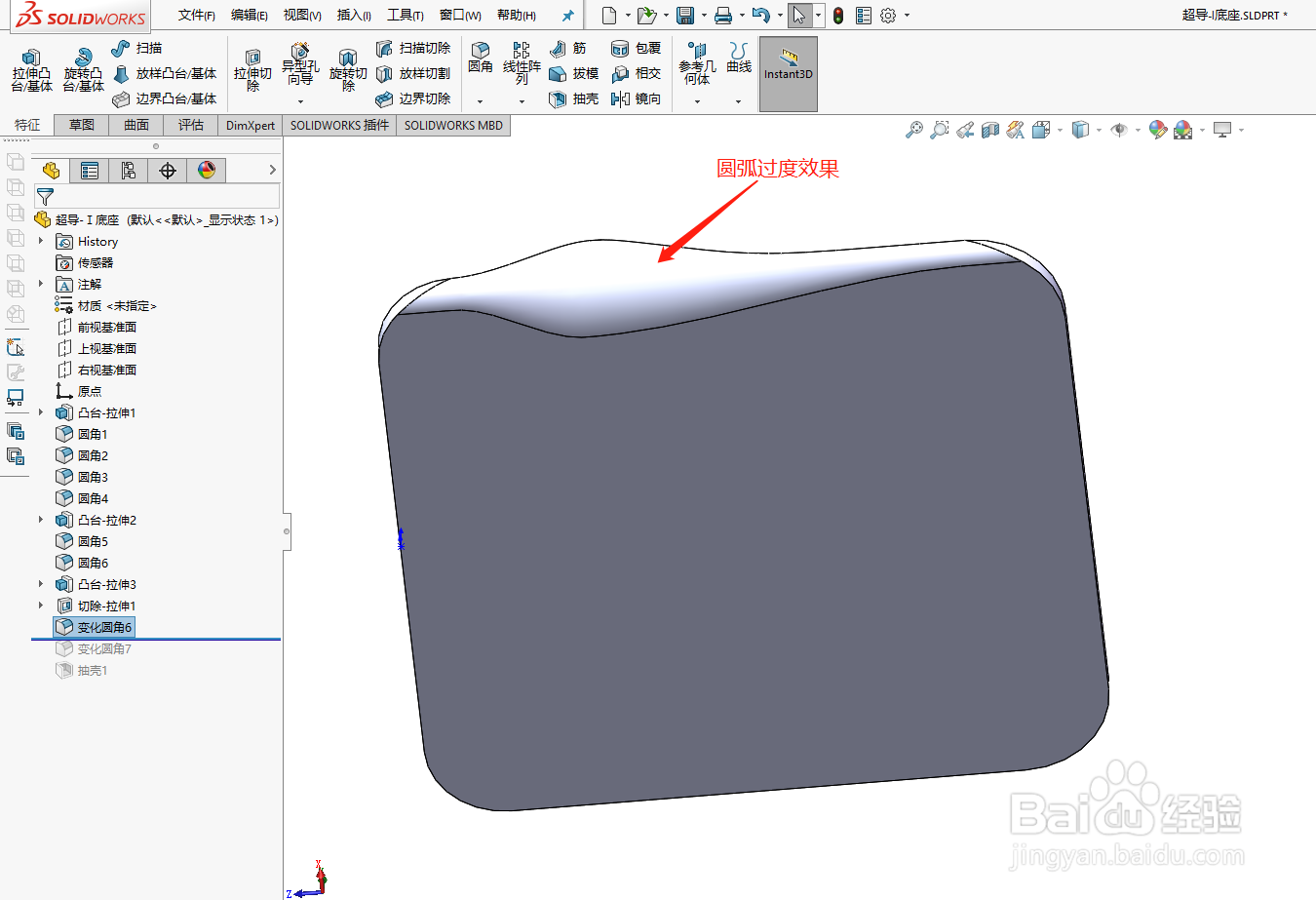
4、编辑剩余边线的圆角效果接着,再次使用变化圆角工具,这次选择另一边线,勾选切线延伸,输入数值,勾选确定特征。

5、观察效果之后,就可以看到两次变化圆角的效果了,后续的操作就在此基础上进行即可。

6、零件抽壳,完成建模点击抽壳工具,对底盖的顶面进行抽壳,这样,底盖的基本模型就建立完成了。

